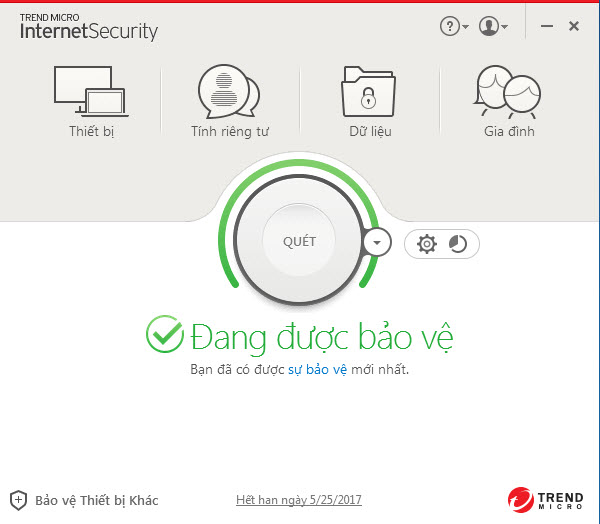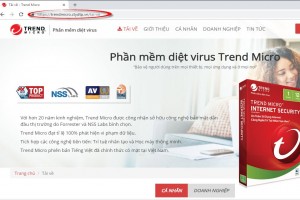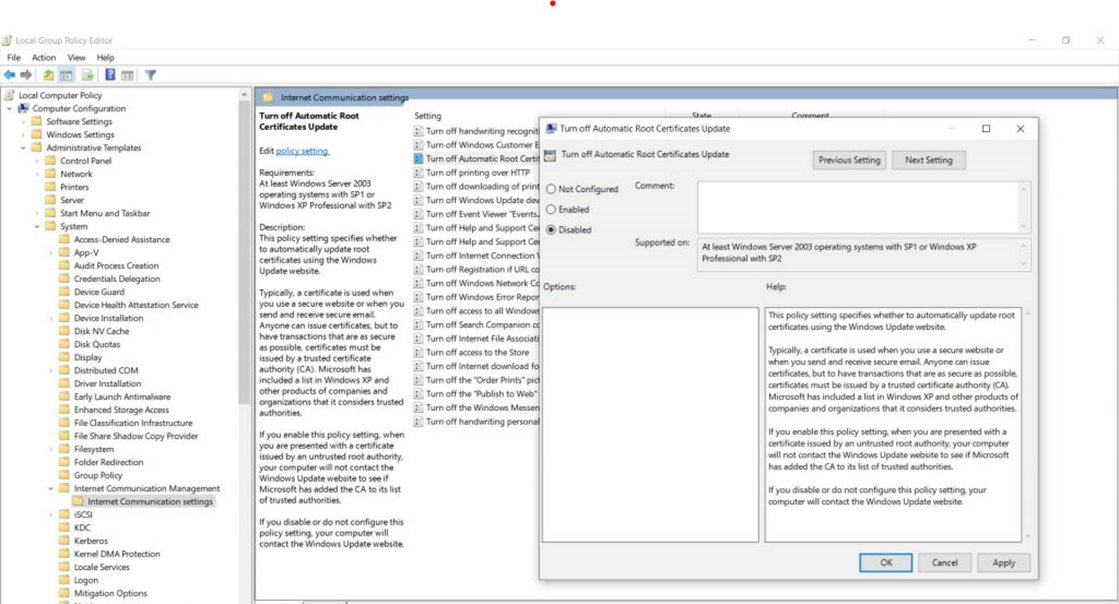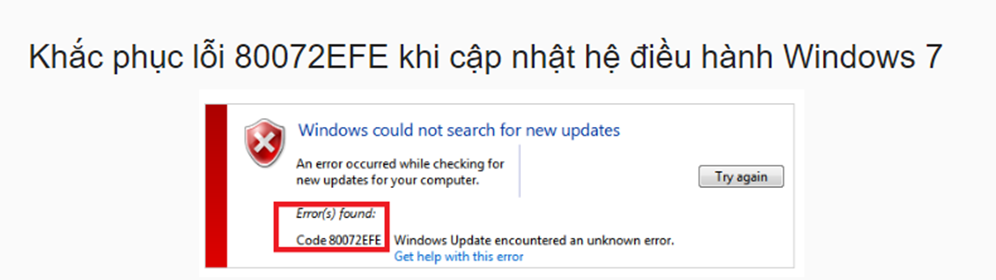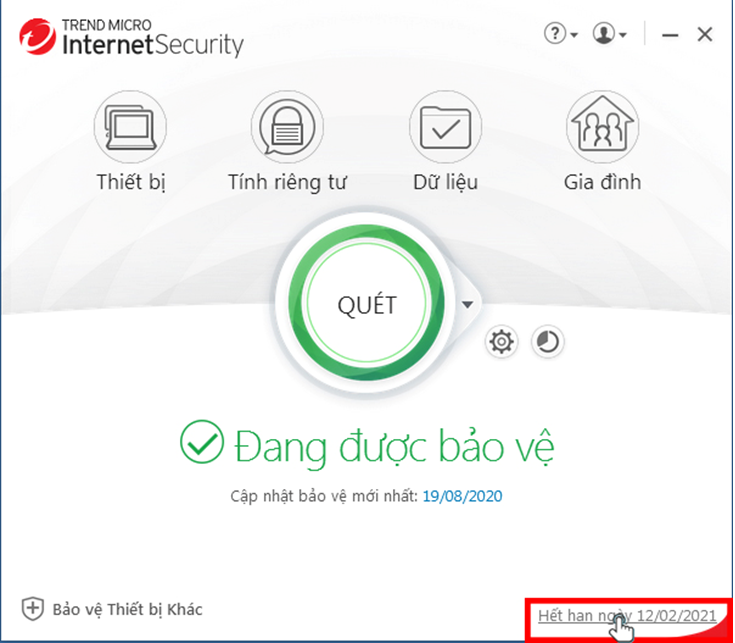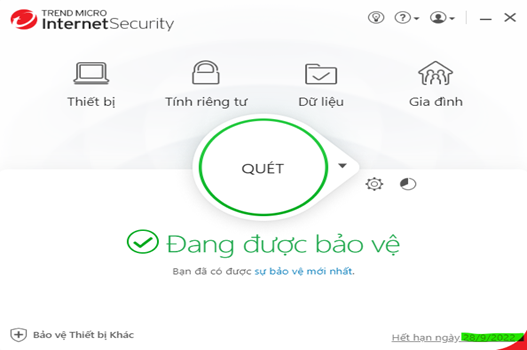Bước 1/10: Truy cập website https://trendmicro.ctydtp.vn/tai-ve
.jpg)
Bước 2/10: Click tải file cài đặt Trend Micro Internet Security 11
Lưu ý: Trend Micro Internet Security 11 không hỗ trợ trên Windows XP, nếu muốn cài phần mềm trên Windows XP vui lòng tải phiên bản Trend Micro Internet Security 10.
.jpg)
Bước 3/10: Sau khi tải file về máy tính, giải nén file để tiến hành cài đặt.
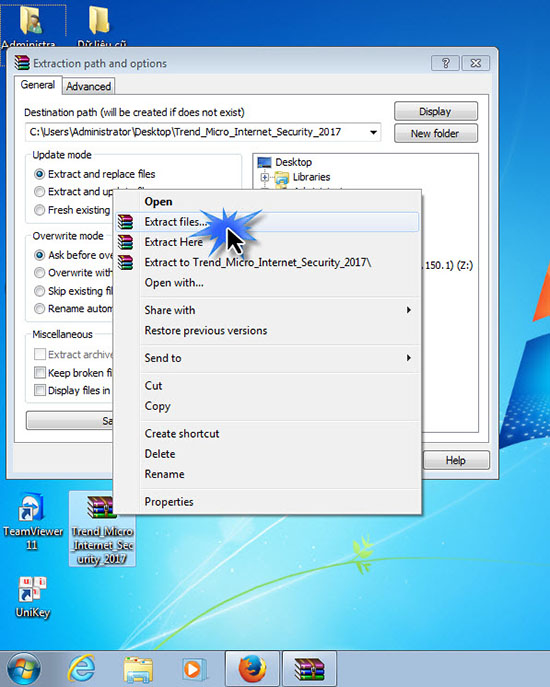
Bước 4/10: Chạy file Internet Security 2017.exe để khởi chạy cài đặt phần mềm
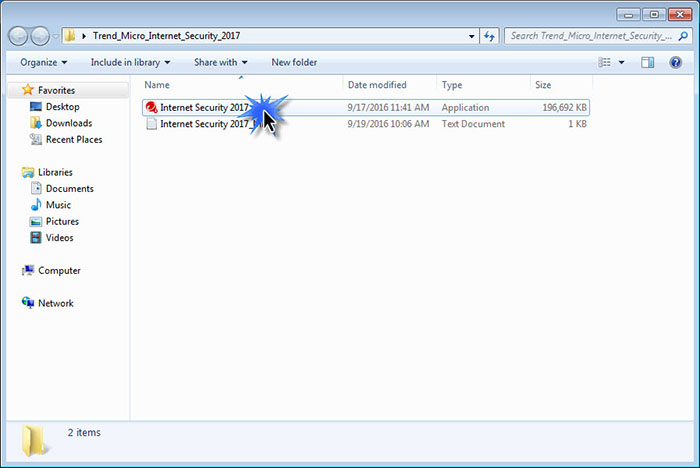
Bước 5/10: Chờ file tiến hành giải nén các thành phần cài đặt lên máy tính
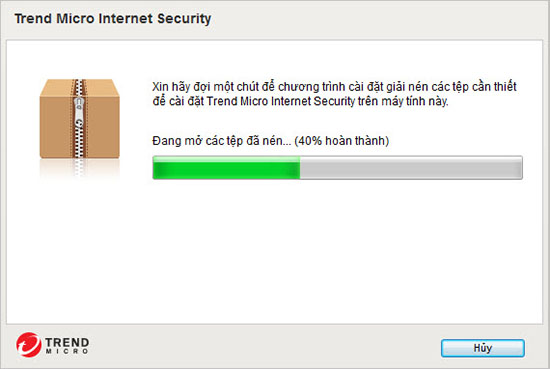
Bước 6/10: Đọc kỹ Thỏa thuận cấp phép, nếu đồng ý click vào nút Đồng ý và cài đặt.
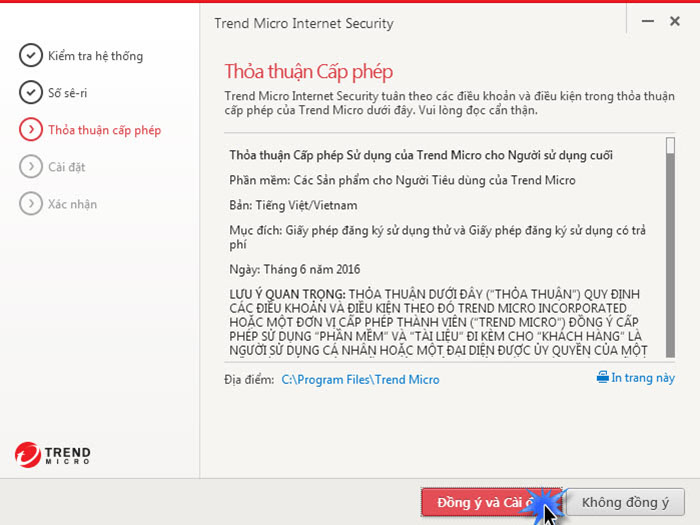
Bước 7/10: Nhập seri kích hoạt phần mềm khi được yêu cầu và click Tiếp để cài đặt
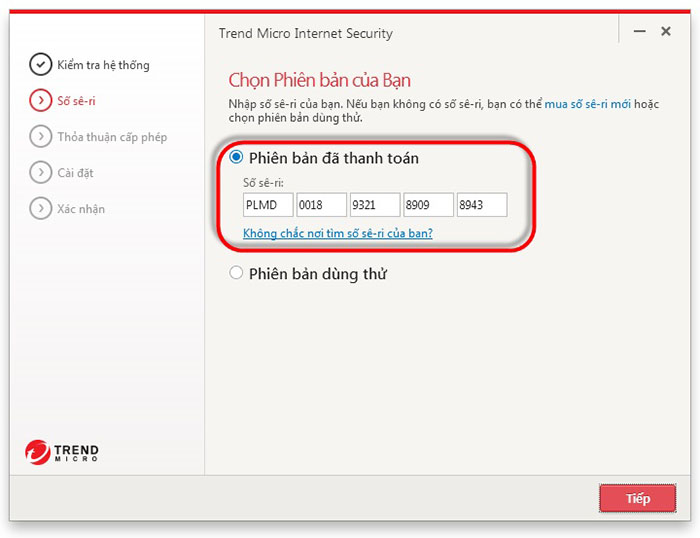
Bước 8/10: Nhập e-mail kích hoạt phần mềm khi được yêu cầu (Quan trọng)
E-mail phải chính xác, có thật để quản lý tài khoản của Trend Micro, hỗ trợ cài đặt lại phần mềm khi máy tính xảy ra sự cố hoặc chuyển đổi bảo vệ từ máy tính này sang máy tính khác.
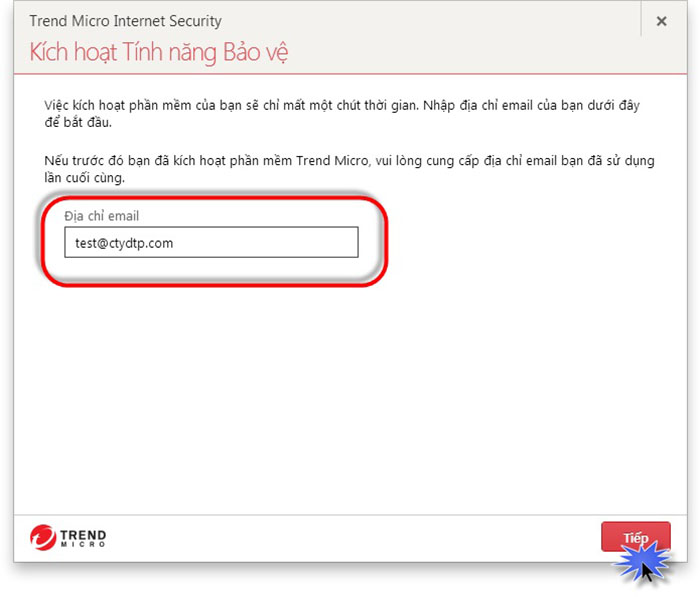
Lưu ý: Nếu các đại lý cài đặt cho khách hàng, trong trường hợp không có mặt khách hàng ở đó hoặc khách hàng không có e-mail, vui lòng chú ý hường dẫn sau thẻ cào (Yêu cầu khách hàng giữ thẻ trong suốt quá trình sử dụng, nếu mất thẻ, chúng tôi xin từ chối giải quyết thắc mắc). Không dung e-mail của cửa hàng để đăng ký bản quyền cho khách hàng.
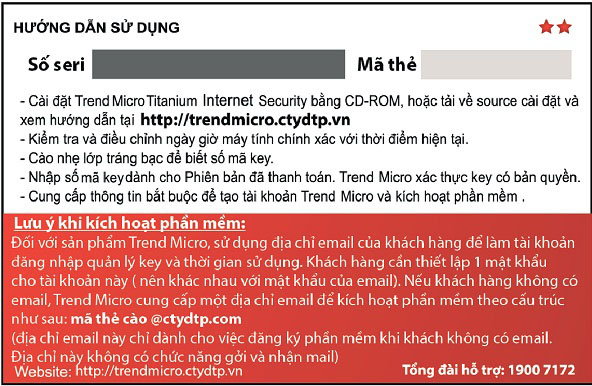
Bước 9/10: Nhập đầy đủ thông tin cần thiết, trong đó Mật khẩu là phần đáng lưu ý, mật khẩu này là mật khẩu để quản lý tài khoản Trend Micro, hỗ trợ cài đặt lại cho seri này từ lần thứ 2 trở đi, không phải mật khẩu của e-mail đã cung cấp, có cấu trúc từ 8 ký tự trở lên.
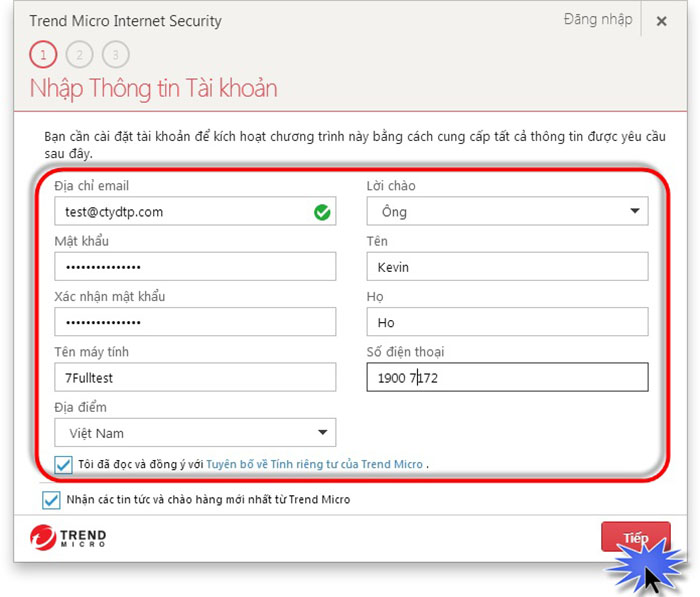
Bước 10/10: Click Tiếp cho đến khi kết thúc cài đặt, giao diện chính của Trend Micro Internet Security 11 (2017) có hình ảnh như hình dưới.